WINCCFLEXIBLE画面调用问题
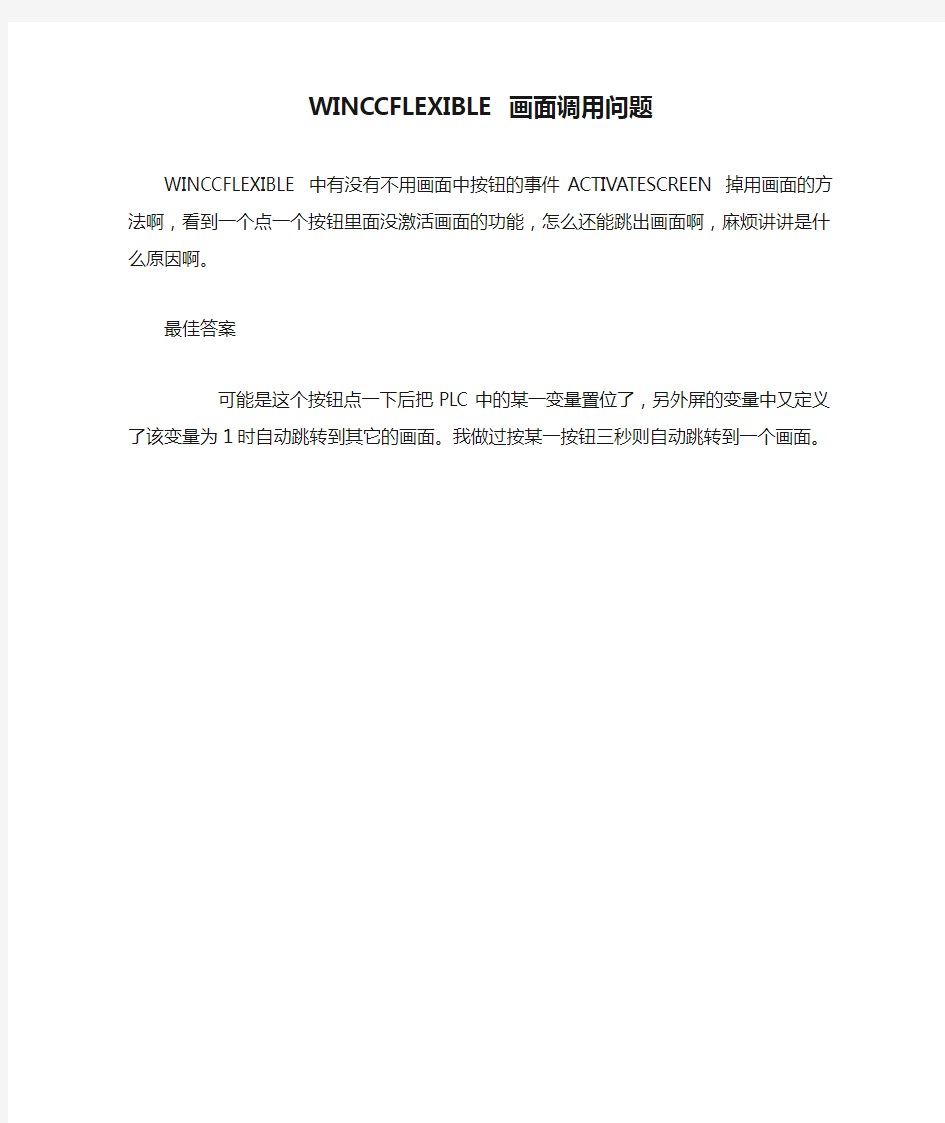
WINCCFLEXIBLE画面调用问题
WINCCFLEXIBLE中有没有不用画面中按钮的事件ACTIV ATESCREEN掉用画面的方法啊,看到一个点一个按钮里面没激活画面的功能,怎么还能跳出画面啊,麻烦讲讲是什么原因啊。
最佳答案
可能是这个按钮点一下后把PLC中的某一变量置位了,另外屏的变量中又定义了该变量为1时自动跳转到其它的画面。我做过按某一按钮三秒则自动跳转到一个画面。
step7与wincc flexible仿真
使用Wincc Flexible与PLCSIM进行联机调试是可行的,但是前提条件是安装Wincc Flexible时必须选择集成在Step7中,下面就介绍一下如何进行两者的通讯。 Step1:在Step7中建立一个项目,并编写需要的程序,如下图所示: 为了演示的方便,我们建立了一个起停程序,如下图所示: Step2:回到Simatic Manager中,在项目树中我们建立一个Simatic HMI Station的对象,如果Wincc Flexible已经被安装且在安装时选择集成在Step7中的话,系统会调用Wincc Flexible程序,如下图所示:
为方便演示,我们这里选择TP270 6寸的屏。 确定后系统需要加载一些程序,加载后的Simatic Manager界面如下图所示:
Step3:双击Simatic HMI Station下Wincc Flexible RT,如同在Wincc Flexible软件下一样的操作,进行画面的编辑与通讯的连接的设定,如果您安装的Wincc Flexible软件为多语言版本,那么通过上述步骤建立而运行的Wincc Flexible界面就会形成英语版,请在打开的Wincc Flexible软件菜单Options-〉Settings……中设置如下图所示即可。 将项目树下通讯,连接设置成如下图所示: 根据我们先前编写的起停程序,这里只需要使用两个M变量与一个Q变量即可。将通讯,变量设置成如下图所示:
将画面连接变量,根据本文演示制作如下画面: 现在我们就完成了基本的步骤。
Step4:模拟演示,运行PLCSIM,并下载先前完成的程序。 建立M区以及Q区模拟,试运行,证实Step7程序没有出错。 接下来在Wincc Flexible中启动运行系统(如果不需要与PLCSIM联机调试,那么需要运行带仿真器的运行系统),此时就可以联机模拟了。 本例中的联机模拟程序运行如下图所示:
winccfleXible系统函数
WinCC Flexible 系统函数 报警 ClearAlarmBuffer 应用 删除HMI设备报警缓冲区中的报警。 说明 尚未确认的报警也被删除。 语法 ClearAlarmBuffer (Alarm class number) 在脚本中是否可用:有 (ClearAlarmBuffer) 参数 Alarm class number 确定要从报警缓冲区中删除的报警: 0 (hmiAll) = 所有报警/事件 1 (hmiAlarms) = 错误 2 (hmiEvents) = 警告 3 (hmiSystem) = 系统事件 4 (hmiS7Diagnosis) = S7 诊断事件 可组态的对象 对象事件 变量数值改变超出上限低于下限 功能键(全局)释放按下 功能键(局部)释放按下 画面已加载已清除 数据记录溢出报警记录溢出 检查跟踪记录可用内存很少可用内存极少 画面对象按下 释放 单击 切换(或者拨动开关)打开 断开 启用 取消激活 时序表到期 报警缓冲区溢出
ClearAlarmBufferProtoolLegacy 应用 该系统函数用来确保兼容性。 它具有与系统函数“ClearAlarmBuffer”相同的功能,但使用旧的ProTool编号方式。语法 ClearAlarmBufferProtoolLegacy (Alarm class number) 在脚本中是否可用:有 (ClearAlarmBufferProtoolLegacy) 参数 Alarm class number 将要删除其消息的报警类别号: -1 (hmiAllProtoolLegacy) = 所有报警/事件 0 (hmiAlarmsProtoolLegacy) = 错误 1 (hmiEventsProtoolLegacy) = 警告 2 (hmiSystemProtoolLegacy) = 系统事件 3 (hmiS7DiagnosisProtoolLegacy) = S7 诊断事件 可组态的对象 对象事件 变量数值改变超出上限低于下限 功能键(全局)释放按下 功能键(局部)释放按下 画面已加载已清除 变量记录溢出报警记录溢出 检查跟踪记录可用内存很少可用内存极少 画面对象按下 释放 单击 切换(或者拨动开关)打开 断开 启用 取消激活 时序表到期 报警缓冲区溢出 SetAlarmReportMode 应用 确定是否将报警自动报告到打印机上。 语法 SetAlarmReportMode (Mode) 在脚本中是否可用:有 (SetAlarmReportMode) 参数 Mode
winccflexible系统函数
WinCC Flexible 系统函数报警 ClearAlarmBuffer 应用 删除HMI设备报警缓冲区中的报警。 说明 尚未确认的报警也被删除。 语法 ClearAlarmBuffer (Alarm class number) 在脚本中是否可用:有 (ClearAlarmBuffer) 参数 Alarm class number 确定要从报警缓冲区中删除的报警: 0 (hmiAll) = 所有报警/事件 1 (hmiAlarms) = 错误 2 (hmiEvents) = 警告 3 (hmiSystem) = 系统事件 4 (hmiS7Diagnosis) = S7 诊断事件 可组态的对象 对象事件 变量数值改变超出上限低于下限 功能键(全局)释放按下 功能键(局部)释放按下 画面已加载已清除 数据记录溢出报警记录溢出 检查跟踪记录可用内存很少可用内存极少 画面对象按下 释放 单击 切换(或者拨动开关)打开 断开 启用 取消激活 时序表到期 报警缓冲区溢出 ClearAlarmBufferProtoolLegacy 应用
该系统函数用来确保兼容性。 它具有与系统函数“ClearAlarmBuffer”相同的功能,但使用旧的ProTool编号方式。语法 ClearAlarmBufferProtoolLegacy (Alarm class number) 在脚本中是否可用:有 (ClearAlarmBufferProtoolLegacy) 参数 Alarm class number 将要删除其消息的报警类别号: -1 (hmiAllProtoolLegacy) = 所有报警/事件 0 (hmiAlarmsProtoolLegacy) = 错误 1 (hmiEventsProtoolLegacy) = 警告 2 (hmiSystemProtoolLegacy) = 系统事件 3 (hmiS7DiagnosisProtoolLegacy) = S7 诊断事件 可组态的对象 对象事件 变量数值改变超出上限低于下限 功能键(全局)释放按下 功能键(局部)释放按下 画面已加载已清除 变量记录溢出报警记录溢出 检查跟踪记录可用内存很少可用内存极少 画面对象按下 释放 单击 切换(或者拨动开关)打开 断开 启用 取消激活 时序表到期 报警缓冲区溢出 SetAlarmReportMode 应用 确定是否将报警自动报告到打印机上。 语法 SetAlarmReportMode (Mode) 在脚本中是否可用:有 (SetAlarmReportMode) 参数 Mode 确定报警是否自动报告到打印机上: 0 (hmiDisnablePrinting) = 报表关闭:报警不自动打印。
使用WinCCFlexible2008SP4创建的项目(精)
常问问题 02/2015 使用WinCC Flexible 2008 SP4创建的项目如何移植到博途软件中? 移植, WinCC Flexible 2008 SP4, WinCC V13 C o p y r i g h t S i e m e n s A G C o p y r i g h t y e a r A l l r i g h t s r e s e r v e d 目录 1 基本介绍 (3 1.1 软件环境及安装要求 .......................................................................... 3 1.1.1 软件环境 ............................................................................................ 3 1.1.2 安装要求 ............................................................................................ 3 2 操作过程.. (4 2.1 设备类型在博途软件中包含 ................................................................ 4 2.1.1 移植过程 ............................................................................................ 4 2.2 设备类型在博途软件中不包含 ............................................................ 6 2.2.1 移植过程 .. (6 3 常见错误及解决方法 (8 3.1 项目版本不符 ..................................................................................... 8 3.2
基于Step7和WinccFlexible联合仿真教程
基于Step7和WinccFlexible联合仿真教程目录 0 项目要求:..................................................................... .............................................. 2 1 项目分析与规 划: .................................................................... .................................... 2 2 系统IO口分配:..................................................................... ..................................... 2 3 系统接线原理 图: .................................................................... .................................... 2 4 系统控制方式规划:..................................................................... .. (2) 5 系统硬件选择与组态...................................................................... . (3) 6 PLC程序设计...................................................................... ........................................ 19 7 触摸屏通讯设置、画面设计与变量控制....................................................................... 25 8 项目仿真测 试 .....................................................................
西门子触摸屏软件Wincc flexible 使用总结
西门子触摸屏软件Wincc flexible 使用总结Wincc Flexible使用: 1. 退出系统的命令是Stopruntime。 2. 尽量不要用超级兔子或优化大师清理注册表和系统垃圾,因为会有S7和Flexible的文件 一起被清楚掉,这样容易造成使用故障,如组态错误或不能下载,卡巴斯基也不用。 3. Flexible的键控的触摸屏中K键是全局键,其设置要在模板里设置。 1. 使用按钮时,注意: A:颜色变化 B:功能实现 C:对应的按键 2:要使用按钮的动画中的可见性选项,需要设置此变量类型为位0,不行的话就设置为整型。 4. 要想在触摸屏处于运行状态时下载程序,需要在Romate control旁打勾。 5. 可以通过DP口写触摸屏(连到MPI上)的程序,不要这时要启用路由功能。 6. 触摸屏可以通过DP传输,在硬件里组态到MPI上面,实际连接到DP口,编程线也接 到DP口上,下载即可,不要启用路由功能。 7. M变量只有释义后才能在Flexible中看到。 8. 如果在编译时出现“无效参数”或类似的查不出原因的错误,就在菜单-----选项里选择 删除临时文件,就可以解决这个问题。
9. 对于一些指示变量变化的信号,必须指示传感器的信号,可以添加一个符号库,然后在 布局里设置其背景为透明的,填充颜色模式为实心的,设置其前景色、背景色都是灰色 的,然后在动画---外观里设置其指向需要显示的变量,设置在不同值时不同的前景色即 可。 10. 在屏上显示控制面板时,不能下载。 11. 如果连接的PLC名称改变,可以在选项里选择重新连接,不过前提是PLC 的名称必须 和原来变量连接的PLC的名称一致。 12. 按钮的焦点颜色和宽度指的是按钮被激活时,在按钮上显示的边框的颜色和宽度,一般 把宽度设为1,颜色无所谓。 13. 如果要实现中英文切换,步骤如下:a,在项目语言里,设置编辑语言和参考语言;b, 在画面里做一个按钮,设置单击时的动作是设置-----》Setlanguage,函数选择Toggle的 话,表示单击一次改变一下语言,函数选择en-GB的话表示单击后切换到英文,选择 zh-CN的话,单击后切换到中文;c,在设备设置-----》语言和字体里设置两种语言的显 示格式;d,在语言设置------》项目文本里设置相应的按钮对应的英文翻译。 14. 建立配方步骤:a,在配方里新建一个配方;
用WINCC flexible软件下载旧的触摸屏
用WINCC flexible软件下载旧的触摸屏(OP170B)出现软件版本与触摸屏版本不相同,在传送里面有个OS更新,点开后数据线要连上,点更新OS,如果还是出现以上问题,可能是装了WINCC flexible软件后,又安装了ProTool软件。那就看它的操作系统镜像路径是不是选择的C:\Program Files\Siemens\SIMATIC WinCC flexible\WinCC flexible Images\Mobile_OP_TP170B\Mobile_OP_TP170B_V7_2_0_0.img 如果不是就有可能选择的是C:\SIEMENS\PROTOOL\Utility\ProSave\Images\Mobile_OP_TP170B 这个路径,要改成上面的那个路径 1. 在ProTool项目的“控制器”中双击新建的PLC选择驱动,根据相 应的PLC选择S7-200或S7-300/400。 2. 选择“参数”,为OP分配地址,默认为1;选则相应的协议 (PPI/MPI/DP)和波特率,要和PLC通信口的协议和速率一致;分配相应的PLC地址(默认为2),机架号和槽号,注意槽号一般输入CPU的位置,S7-300一般为2,S7-400一般为3。 3. 如果ProTool是集成在STEP7中的,就需要在“连接OP至网 络”中选择通信网络(MPI/DP),再到“选择通信同级”中选择相应网络中的CPU,这样通信协议、波特率以及通信地址、机架号和插槽号等信息会自动从STEP7中同步到ProTool中,不用输入。2.https://www.360docs.net/doc/f4671691.html,/File001/File_5970.html 3.wincc flexible 2007安装后少template_zh cn.tmp文件 悬赏分:50 - 解决时间:2009-4-18 11:07 我的wincc flexible 2007 安装后在C盘simatic wincc flexible 2007\caches\1.2.0.0_155.1\Resd\template_zh cn.tmp,没有template_zh cn.tmp,请安装这个软件的人,给我发一下这个文件,邮箱:leipeng_911@https://www.360docs.net/doc/f4671691.html, 提问者:lpabc1986 - 助理二级
winccflexible组态概述
Wincc_Flexible组态简介 WinCC flexible,德国西门子(SIEMENS)公司工业全集成自动化(TIA)的子产品,是一款面向机器的自动化概念的HMI软件。WinCC flexible 用于组态用户界面以操作和监视机器与设备,提供了对面向解决方案概念的组态任务的支持。WinCC flexible与WinCC十分类似,都是组态软件,而前者基于触摸屏,后者基于工控机。 HMI由硬件和软件两部分组成,硬件部分包括处理器、显示单元、输入单元、通信接口、数据存贮单元等,其中处理器的性能决定了HMI 产品的性能高低,是HMI的核心单元。根据HMI的产品等级不同,处理器可分别选用8位、16位、32位的处理器。HMI软件一般分为两部分,即运行于HMI硬件中的系统软件和运行于PC机Windows操作系统下的画面组态软件(如WinCC flexible)。使用者都必须先使用HMI的画面组态软件制作“工程文件”,再通过PC 机和HMI 产品的串行通信口,把编制好的“工程文件”下载到HMI的处理器中运行。 HMI人机界面产品的基本功能包括: 1、设备工作状态显示,如指示灯、按钮、文字、图形、曲线等; 2、数据、文字输入操作,打印输出 3、生产配方存储,设备生产数据记录 4、简单的逻辑和数值运算 5、可连接多种工业控制设备组网 HMI的选型指标包括: 1、显示屏尺寸及色彩、分辨率、HMI的处理器速度性能、 2、输入方式:触摸屏或薄膜键盘 3、画面存贮容量,注意厂商标注的容量单位是字节(byte)、还是位(bit) 4、通信口种类及数量,是否支持打印功能
本模块主要介绍西门子TP 270触摸屏,其接口外形如图3-2所示,接口功能描述见表3-1。 图3-2 西门子TP 270接口排列图 表3-1接口功能描述 编号描述应用 1 接地连接用于连接到机架地线 2 电源连接到电源+24V DC 3 接口IF1B RS 422/RS 485(未接地)接口 4 接口IF1A 用于PLC 的RS 232接口 5 接口IF2 用于PC、PU、打印机的RS 232接口 6 开关用于组态接口IF1B 7 电池连接连接可选备用电池 8 USB接口用于外部键盘,鼠标等的连接 9 插槽B 用于CF卡 10 以太网接口(只用于MP 270B) 连接RJ45以太网线 11 插槽A(只用于MP 270B) 用于CF卡
